c盘的扩展卷灰色点不了 C盘扩展卷灰色修复技巧
在使用电脑的过程中,有时候我们会遇到一些磁盘扩展的问题,比如C盘的扩展卷出现灰色点无法点击的情况,这种问题可能会影响我们的工作效率和电脑的正常运行。为了解决这个问题,我们可以采取一些修复技巧来帮助我们修复C盘扩展卷灰色点无法点击的情况,让我们的电脑恢复正常运行。接下来我们将介绍一些解决方法,希望对大家有所帮助。
操作方法:
1.打开计算机页面选择计算机使用鼠标右键单击弹出下拉菜单,选择管理按钮。
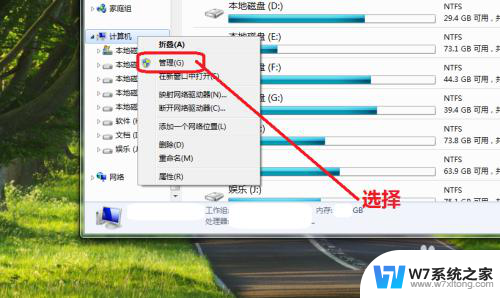
2.进入管理界面,选择磁盘管理按钮。
3.进入磁盘管理界面,选中C盘。
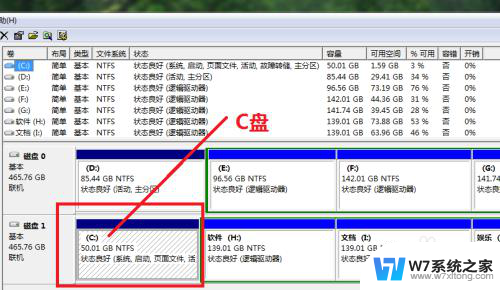
4.查看C盘容量并使用右键点击选中的C盘,弹出下拉菜单我们发现C盘扩展卷功能是灰色的。
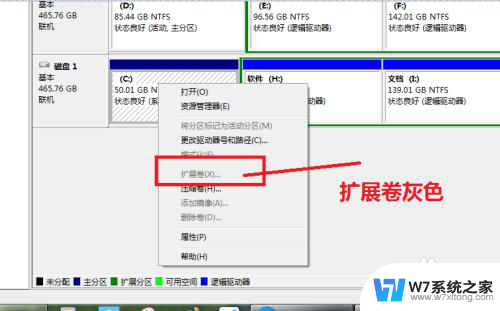
5.为什么C盘扩展卷是灰色的,因为C盘的右边没有可扩展的空间。我们现在要使用C盘的扩展卷功能,就要将C盘的右边H盘空出来,先将H盘进行压缩卷。
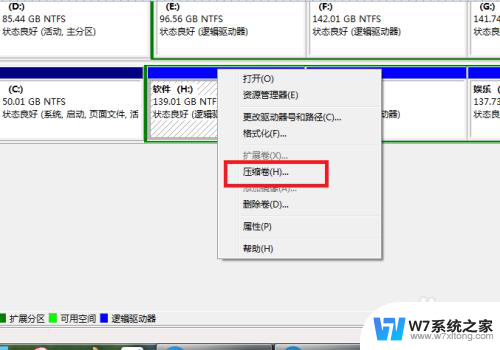
6.压缩卷工具,开始查询可以压缩的空间。
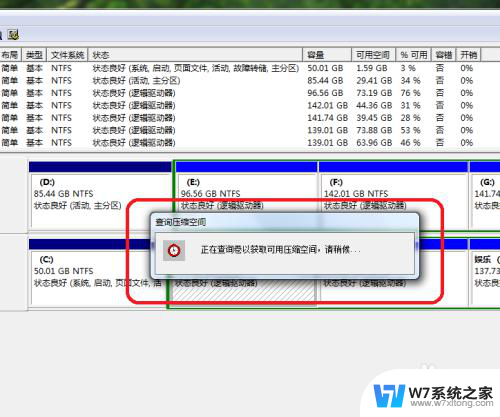
7.进入压缩卷页面设置压缩的空间,在设置压缩空间的时候。我们需要考虑要能容纳H盘的数据,压缩完成后会多一个可用区域。我们将H盘的数据转移到新压缩的区域,然后删除H盘,便得到一个可用的分区。
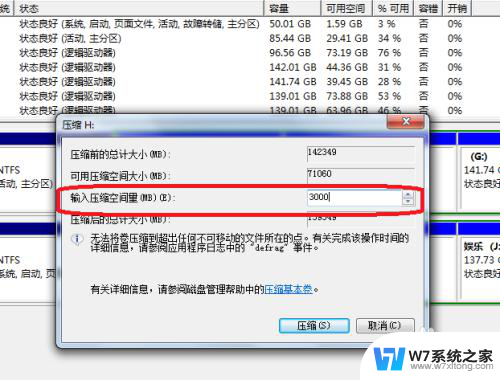
8.我们再次选中C盘使用鼠标右键单击弹出下拉菜单,我们发现C盘的扩展卷已经不是灰色了。可以点开了。
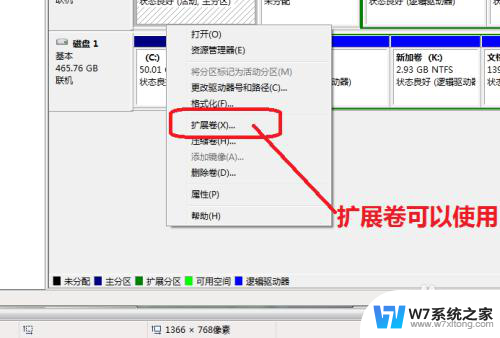
9.点击C盘的扩展卷进入扩展卷向导界面,这样C盘扩展卷灰色的问题就解决了。
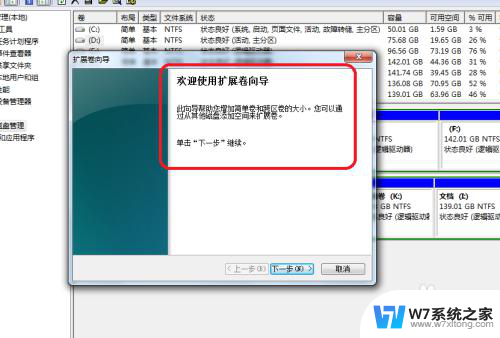
以上就是C盘扩展卷灰色点不了的全部内容,对于不了解的用户,可以根据小编的方法来操作,希望能够帮助到大家。
c盘的扩展卷灰色点不了 C盘扩展卷灰色修复技巧相关教程
-
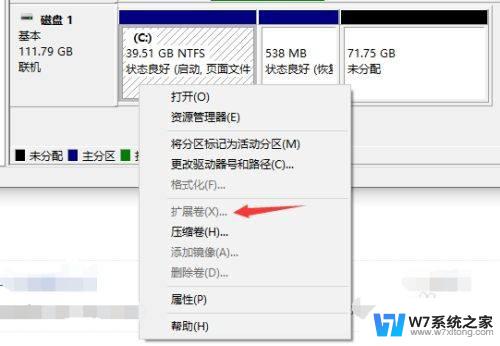 c盘没法扩展卷怎么回事 C盘不能扩展的原因分析
c盘没法扩展卷怎么回事 C盘不能扩展的原因分析2024-03-16
-
 将d盘的空间给c盘一部分 c盘扩容d盘空间
将d盘的空间给c盘一部分 c盘扩容d盘空间2024-09-01
-
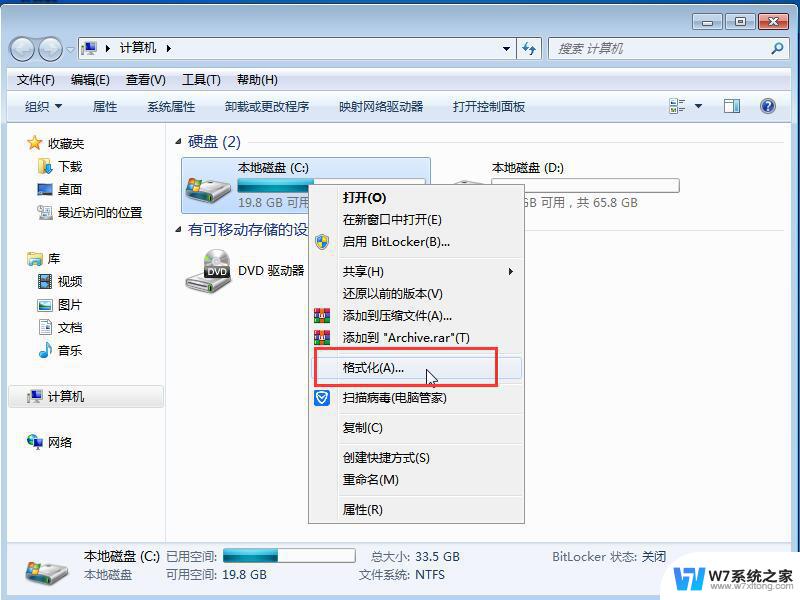 为什么格式化不了c盘 c盘无法格式化怎么解决
为什么格式化不了c盘 c盘无法格式化怎么解决2025-03-28
-
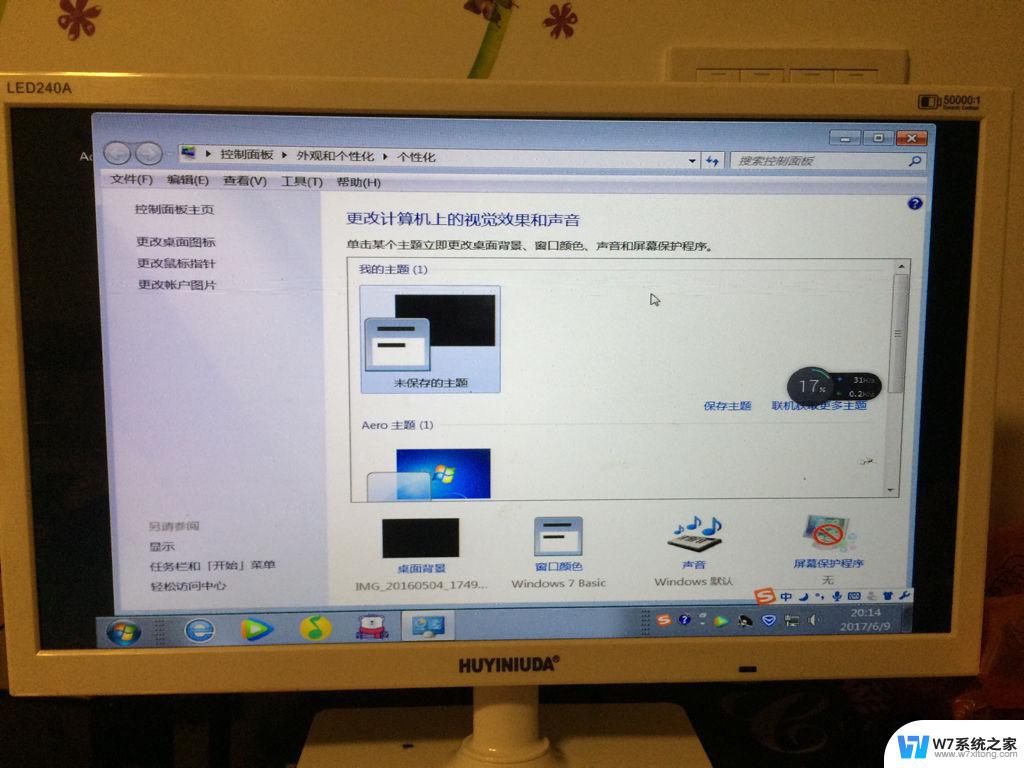 windows扩展显示器显示不全 电脑屏幕显示不全解决方法
windows扩展显示器显示不全 电脑屏幕显示不全解决方法2024-09-26
- 笔记本c盘在哪里找 笔记本C盘和D盘的硬盘分区
- c盘用户文件夹太大 里面却找不到大文件 如何解决C盘满了却找不到大文件的问题
- c盘占用空间大,但是看不到文件 C盘满了但找不到占用大空间的文件
- 电脑如何增加c盘内存 c盘容量不够怎么增加
- 怎么将c盘分成两个盘 c盘怎么分割成两个盘
- 怎么看文件后缀名 在电脑上显示文件的扩展名方法
- 微信语音不调用耳机麦克风 苹果手机微信麦克风开启失败的解决方法
- 只狼调中文 只狼中文设置方法
- 无线鼠标怎样连接电脑 无线蓝牙鼠标连接笔记本电脑步骤
- 荒野大镖客2单机版存档位置 荒野大镖客pc版存档位置替换技巧
- word文字左右间距怎么设置 WORD中如何调整字体左右间距
- 笔记本连显示器,显示屏不显示 笔记本电脑外接显示屏连接方法
电脑教程推荐
- 1 微信语音不调用耳机麦克风 苹果手机微信麦克风开启失败的解决方法
- 2 无线鼠标怎样连接电脑 无线蓝牙鼠标连接笔记本电脑步骤
- 3 word文字左右间距怎么设置 WORD中如何调整字体左右间距
- 4 笔记本连显示器,显示屏不显示 笔记本电脑外接显示屏连接方法
- 5 ipaduc浏览器怎么全屏 如何将苹果ipad上浏览器设置为全屏
- 6 桌面显示windows不是正版如何解决 如何处理Windows副本不是正版的问题
- 7 电脑网络打印机怎么连接 网络打印机连接教程
- 8 笔记本电脑怎么确定点击 Windows 10系统鼠标双击确定变单击确定的教程
- 9 mac查看硬盘使用情况 MacBook硬盘使用情况查看方法
- 10 查看笔记本电脑wifi密码 电脑上查看WiFi密码的方法步骤